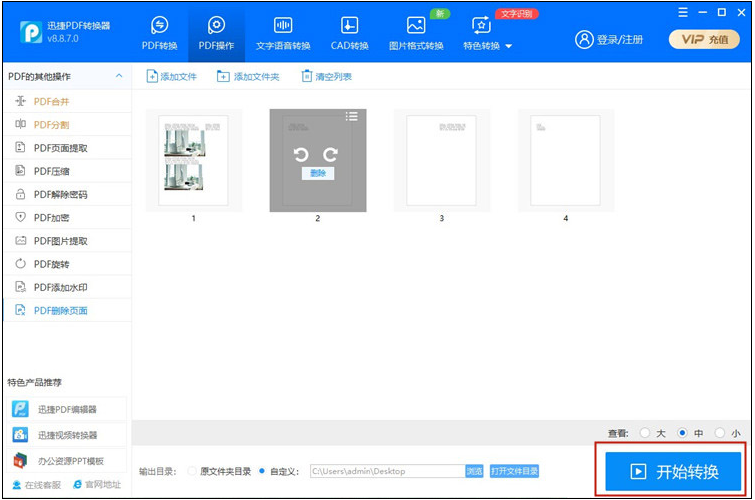简述台式电脑重装系统要多久以及怎么重装
有很多小伙伴想要重装系统,但是又不想因为安装系统耽误自己很长的时间,不知道台式电脑重装系统要多久。其实重装系统的方式不一样,所需要的时间也是不一样的。下面小编就给大家演示下台式电脑重装系统要多久以及怎么重装。
工具/原料:
系统版本:Win7系统
品牌型号:惠普340 G2
软件版本:小白一键重装系统软件v2290
WEEX交易所已上线平台币 WEEX Token (WXT)。WXT 作为 WEEX 交易所生态系统的基石,主要用于激励 WEEX 交易平台社区的合作伙伴、贡献者、先驱和活跃成员。
新用户注册 WEEX 账户、参与交易挖矿及平台其他活动,均可免费获得 WXT 空投奖励。
台式电脑重装系统要多久呢?
台式电脑重装系统并不是很长,一般安装一个系统根据电脑的不同时间在5分钟至30分钟不等。但是自己重装系统一般是有一个下载系统的过程的。这个过程看网速还有下载的系统的版本,网速快的几分钟到十几分钟即可下载成功,慢的话需要几小时,下面我们一起来看看win7重装系统如何操作把。
小白一键重装系统软件一键重装win7系统:
1、首先下载安装小白一键重装系统软件到电脑上并打开。备份好系统上比较重要的文件,关闭电脑上的杀毒软件,点击在线重装,选择需要安装的win7系统,点击下一步。
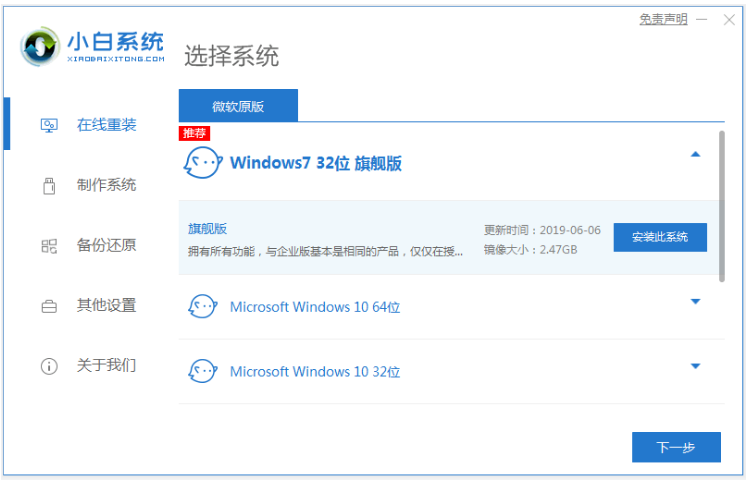
2、选择预装一些我们想要的软件,点击下一步,不需要的话可以不选择。
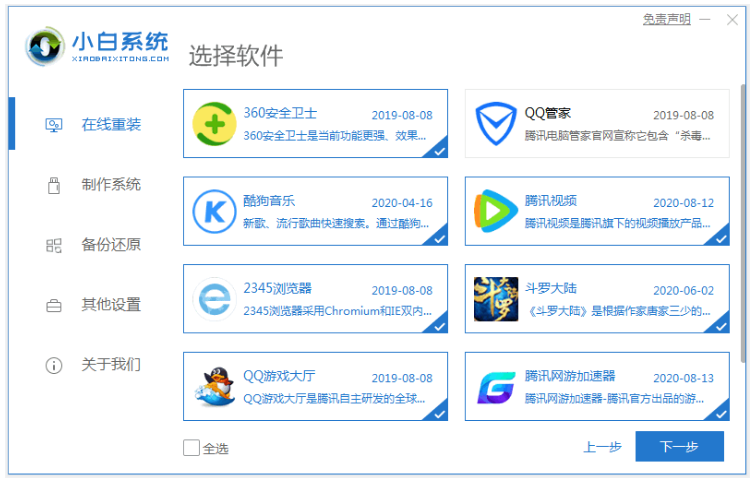
3、请大家耐心等待下载系统镜像和软件等等。
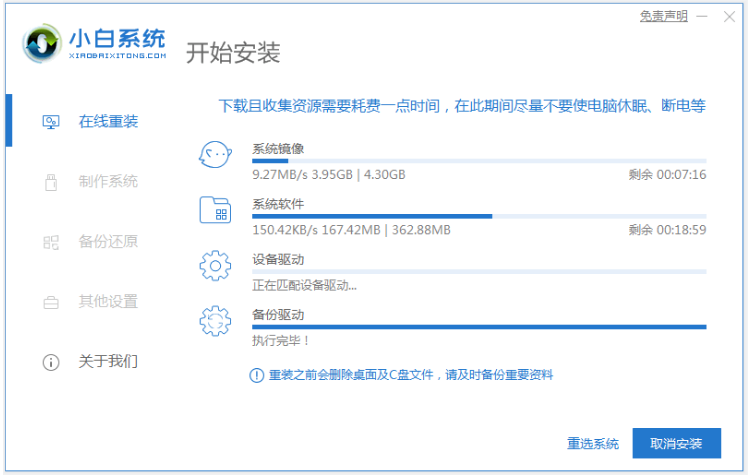
4、部署完成之后,点击立即重启按钮。
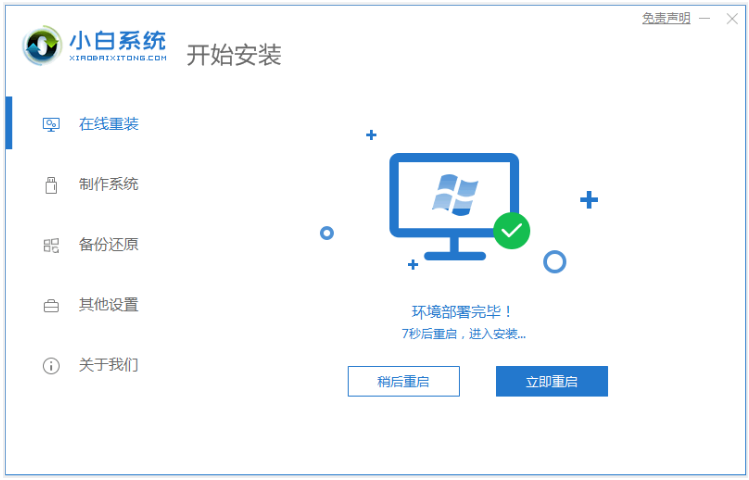
5、重启电脑之后,在开机菜单界面选择 XiaobaiPE 菜单按回车进入其中。
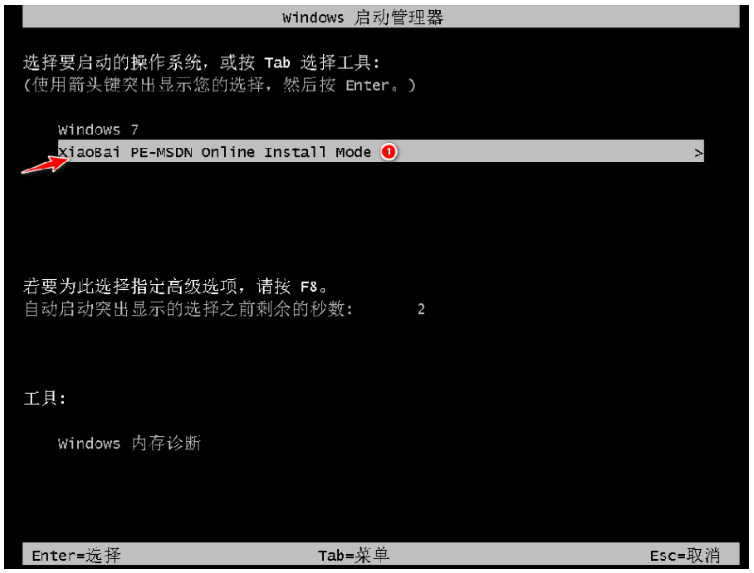
6、进入到小白PE菜单后软件将会自动安装系统。
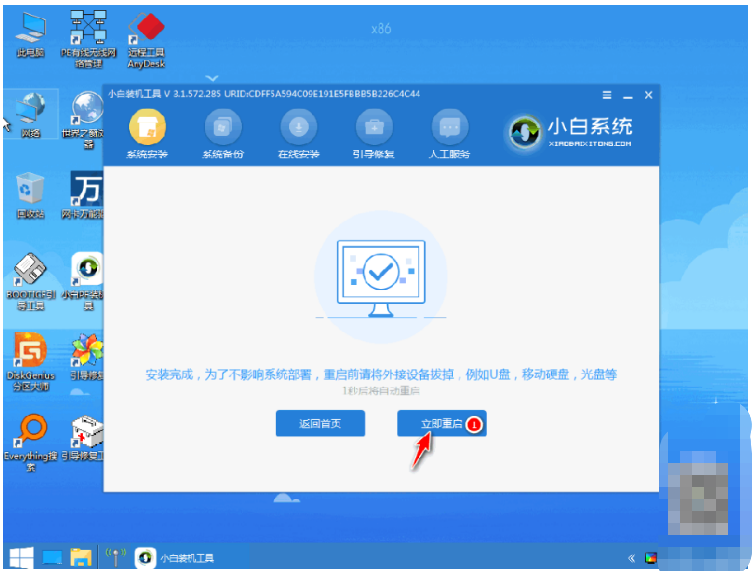
7、安装完成后正常重启电脑即可轻松完成系统重装。

总结:
以上便是台式电脑重装系统要多久以及怎么重装的详细介绍,整个过程下来差不多一根烟的时间即可轻松安装完成,十分简单而且便捷,有需要的网友可以按照教程进行操作。
最客资源网 » 简述台式电脑重装系统要多久以及怎么重装